In dieser Karteikarte wird der Bezugswert verteilt. Tragen Sie die Kostenträger mit der jeweils zu verteilenden Menge ein. Weiterhin können Sie eine Gewichtung hinterlegen.
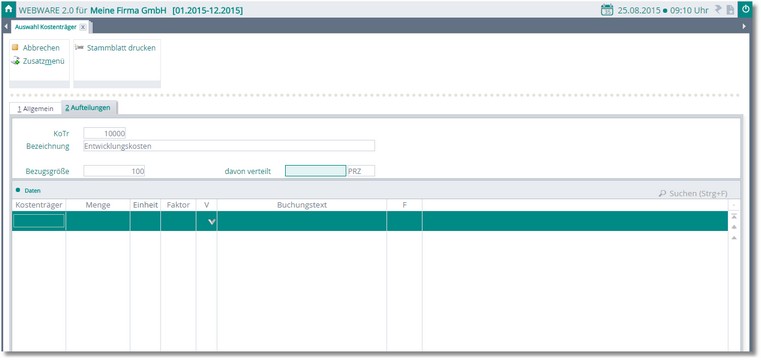
In dieser Tabellenspalte wird der Kostenträger eingetragen, auf welche die Kostenbuchung erfolgen soll. Wenn die Kostenbuchung auf mehrere Kostenträger verteilt werden soll, müssen Sie für jeden Kostenträger eine eigene Aufteilungsbuchung mit entsprechender Menge eingeben.
Tragen Sie hier für jede Kostenaufteilung (Kostenträger) die zu verteilende Menge ein. Soll der Gesamtbetrag einer Buchung nur auf einen Kostenträger gebucht werden, tragen Sie als Menge die gesamte zu verteilende Größe ein (Feld: Bezugswert in der Kartei "Allgemein").
Bei einer Verteilung des Gesamtbetrags auf mehrere Kostenträger, müssen Sie als Menge den Anteil an der gesamten zu verteilenden Größe eingeben. Die Mengen aller Aufteilungen müssen zusammen den in der Karteikarte "Allgemein" angegebenen Bezugswert ergeben.
EINHEIT
Die Einheit wird aus dem gleichnamigen Feld der Karteikarte "Allgemein" übernommen und kann nicht geändert werden.
Um die zu verteilende Menge pro Kostenträger zu gewichten, können Sie in diese Spalte einen Multiplikator eintragen.
(Verarbeitungsart)
Hier können Sie über eine Schlüsselzahl die Verarbeitungsart der Gewichtung festlegen. Folgende Optionen stehen Ihnen zur Verfügung:
0 Gewichtung auf Restverteilmenge verrechnen
Die Gewichtung wird mit der zu verteilenden Restmenge verrechnet.
1 Gewichtung auf Bezugswert verrechnen
Die Gewichtung wird mit der gesamt zu verteilenden Größe im Bezugswert der Karteikarte "Allgemein" verrechnet.
Hier können Sie einen Text eintragen, den das Programm als Buchungstext verwendet.
(Fix)
Über diese Spalte können Sie festlegen, ob die Teilbuchung als fix oder variabel behandelt werden soll. Folgende Stati sind möglich:
Aktiv = Fix
Deaktiv = Variabel
Anmerkung:
Wird keine Unterscheidung in fixe und variable Kosten aufgrund der von Ihnen erworbenen Version (Compakt/Standard/Profi) angeboten, so werden alle erfassten Kosten intern als Fixkosten gekennzeichnet.
Symbolbuttons:
| <Stammblatt> |
Druckt das Stammblatt der Kostenträgerschablone.
|